win10的锁屏功能是帮助我们保护离开时的文件数据的有力方法。设置一个好看的锁屏壁纸甚至可以成为一道靓丽的风景线。但是很多人不知道怎么设置锁屏壁纸,其实只要在个性化中就可以设置了,下面就一起看看具体方法吧。
方法一:
1、首先我们点击左下角,选择齿轮状按钮,打开设置。
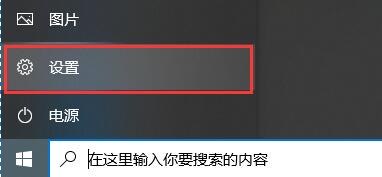
2、在设置中找到“个性化”。
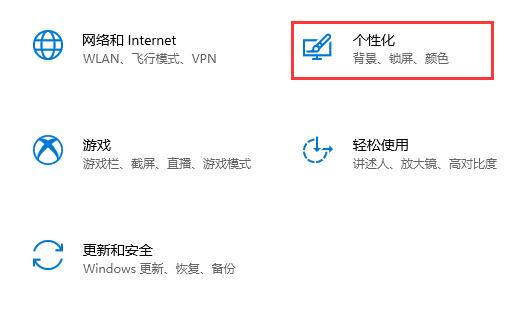
3、点击左侧的“锁屏界面”。
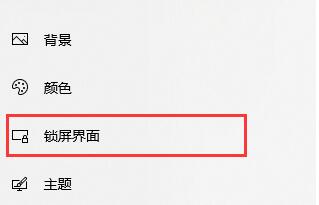
4、然后我们就可以在图中位置设置锁屏壁纸了。
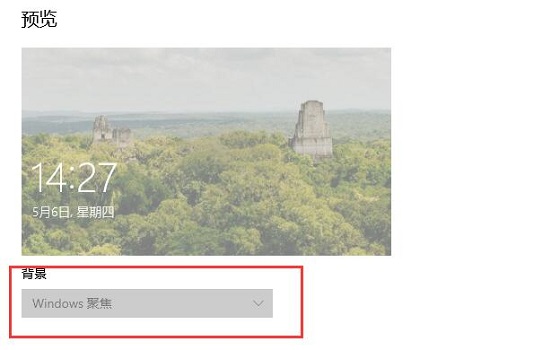
方法二:
1、我们还可以让壁纸自动进行轮换,每次锁屏都能有不同的壁纸观看。
2、还是在刚才的锁屏界面,我们在背景栏中选择“幻灯片放映”。
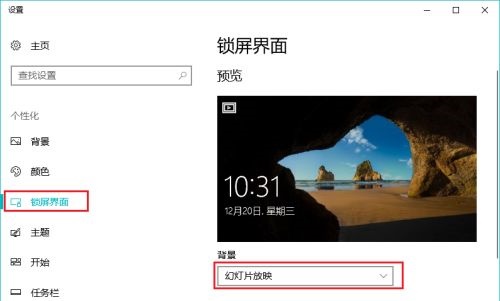
3、然后在下方选择一个图片文件夹。
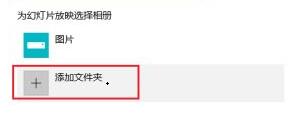
4、之后我们只需要把想要的图片放入这个文件夹就可以了。

相关文章:怎么保存锁屏壁纸 | 锁屏壁纸自动换
以上就是win10设置锁屏壁纸教程了。大家快去给自己的锁屏换上好看的壁纸吧!想知道更多相关教程可以收藏电脑技术网 Tagxp.com。
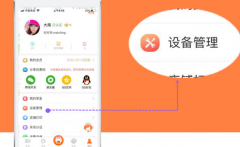 驰腾打印机如何连接美团外卖
驰腾打印机如何连接美团外卖
许多做美团外卖的商户都会需要用到打印小票或者标签的打印机......
 word文字无法靠左的解决教程
word文字无法靠左的解决教程
word软件在很早之前就出现了,一出现就吸引了不少用户前来使用......
 Switch异度之刃2黄金之国伊拉金手指代码作
Switch异度之刃2黄金之国伊拉金手指代码作
本金手指只支持switch版本的异度之刃2黄金之国伊拉SXOS使用,本......
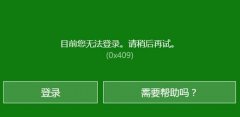 xbox登录账号没反应解决方法
xbox登录账号没反应解决方法
最近xbox中的xgp服务非常火爆,因此大量的玩家安装了xbox这款软......
 Microsoft Word,Outlook和PowerPoint获得最新的图
Microsoft Word,Outlook和PowerPoint获得最新的图
微软今天宣布,它已经开发了一种新的图像字幕系统,可以自动......

长期使用win10系统的用户们都遇到过系统在正常使用过程中会莫名其妙的弹出telnet不是内部或外部命令的提示,很多用户们都对这个不知道是啥的东西感到烦恼,要解决telnet不是内部或外部命令...

小米旗下的小爱同学是很多用户喜欢使用的一款人工语音助手,它最近也登录了电脑版,想要使用的朋友其实只需要进入微软商店,在其中就能下载并使用这款软件。...
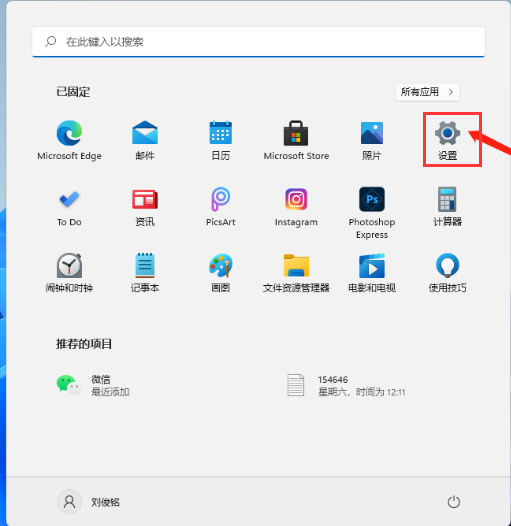
我们的电脑在使用了一段时间后,都会有一个内存垃圾的堆积,会造成电脑运行缓慢,这时候我们就需要去把它清理掉,那么win11怎么清理垃圾呢?很多小伙伴升级了win11系统后,不知道如何清理win11系统...
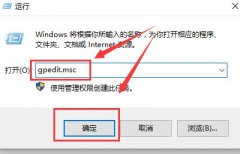
win10组策略是一个非常好用的便捷设置管理功能,这个功能能够很好的去帮助广大用户们去进行电脑的设置,但是最近有用户反映,说是运行程序时,被win10组策略阻止了,那么怎么解决这个问...

很多小伙伴打开电脑的时候发现电脑黑屏了只有一个鼠标。遇见这个情况不要慌,我们可以在黑屏的界面按下Ctrl+Alt+Del组合键,打开任务管理器主界面,进行相关的设置就可以了,具体的教程下...

近日有Windows10系统用户来反应,在更新了电脑系统之后,发现电脑无法连接无线网络,甚至连无线网络的网络列表都消失不见。对于这个问题该如何解决呢?对此下面就来介绍一下电脑无线网络...
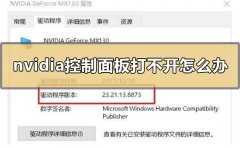
我们在使用电脑的时候,如果想要对视图界面进行相关的设置,就要在右nvidia控制面板中进行操作。如果出现右键打不开nvidia控制面板,小编觉得无论是台式还是笔记本电脑,win10或者win7系统都...

我们在使用win10开机登录账户的时候,想要更改账户名。有的小伙伴发现自己的登录账户无名字更改不了,对于这种问题,小编觉得我们可以尝试在设置中找到更改账户类型,在其中的选项中进...
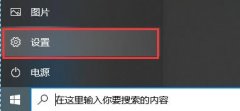
杀毒防护是win10系统自带的安全防护措施,能够保护我们的系统不受侵害。但是它有时候也会阻碍我们下载或者安装一些需要的软件或者文件,这时候就需要将它暂时关闭,下面就来看看关闭的...

游戏已经成为很多人使用电脑的重要功能之一,但是电脑系统本身并不是为了玩游戏而设计的。所以经常有人会问win10玩游戏用什么版本好。小编这就搜集了一些适合玩游戏的win10系统,下面就...

计算机中丢失MSVCR100.dll怎么办 win7运行程序提示无法启动丢失MSVCP100.dll...
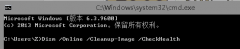
对于win101903版本更新的时候进度卡在20%的情况,小编觉得我们可以尝试通过在Microsoft Powershell管理员模式下使用相关的代码进行修复即可,下面就来看看怎么解决卡住问题吧。...

日历在日常生活中给很多用户带来了非常大的便利,win10的日历有着非常强大且个性的设置,今天我们就一起来看看,win10的日历是怎么设置一周从周日开始的吧。...

现在小伙伴们使用电脑的时间越来越多,长时间使用电脑,对我们的眼睛伤害很大。建议大家使用一两个小时的电脑就要停下来休息10分钟,眺望远方。除此之外,电脑屏幕亮度的控制也是很有...
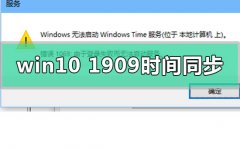
我们在使用win10操作系统的时候,如果遇到了将系统升级到了win101909版本之后出现了时间显示无法同步的情况,小编觉得可能是因为自己电脑的硬件电池出现了问题不能保存同步的时间,或者是...